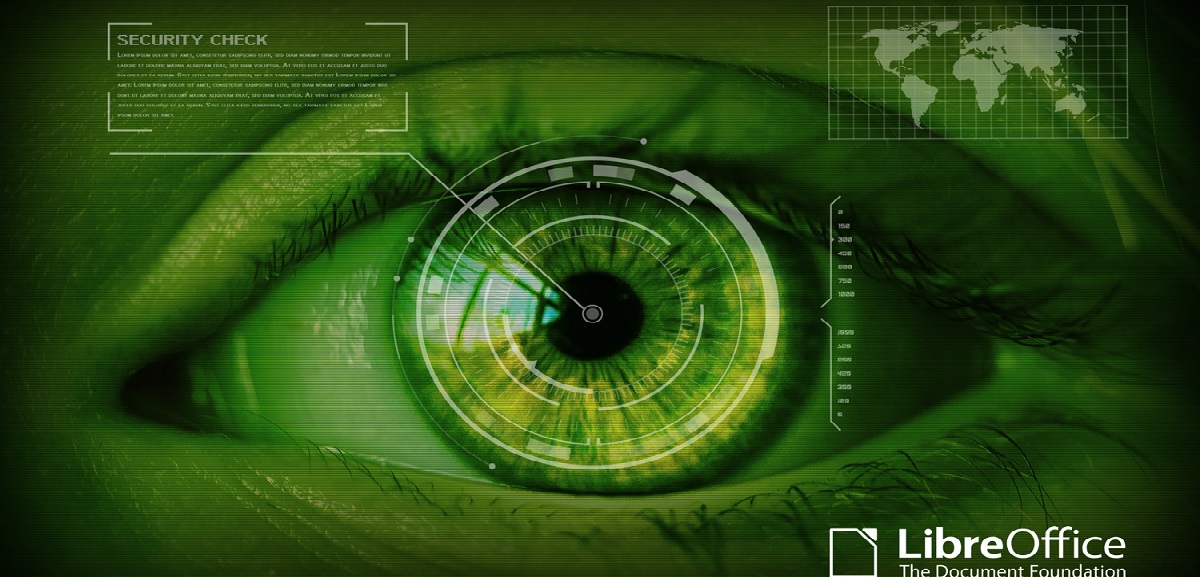
Document Foundation har meddelat lanseringen av den nya versionen av gratis kontorsprogramvara Libre Office 6.4, där den är erbjuder ett antal nya funktioner och dessutom har den utmärkt kompatibilitet med DOCX-, XLSX- och PPTX-filer. Förutom att ha inbyggt stöd för det öppna dokumentformatet (ODF).
För de läsare som fortfarande inte känner till LibreOffice kan jag berätta det för dig detta är en kontorssvit utvecklat av The Document Foundation. Men det är mycket mer än så, LibreOffice är en av de mest populära kontorssviterna för flera plattformar och det bästa av allt är som är öppen källkod.
Ändringarna i LibreOffice 6.4 är inte begränsade till fel- och kompatibilitetsrelaterade korrigeringar, eftersom de också innehåller några ganska coola funktioner.

Av vilka vi kan hitta:
- Har lagts till applikationsikoner till miniatyrer dokument i Start Center, som underlättar erkännandet av olika typer av dokument.
- Vi kan också hitta en QR-kodgenerator vilket gör det enkelt att lägga till QR-koder, som kan läsas av mobila enheter.
- En snabbmeny för hyperlänk har förenats genom hela paketet och ger nu följande menyalternativ: Öppna hyperlänk, Redigera hyperlänk, Kopiera hyperlänkplats och Ta bort hyperlänk.
- Införande av en ny automatisk redigeringsfunktion låter dig dölja känslig data i ett dokument baserat på textmatchningar eller reguljära uttryck.
- Hjälpsystemet returnerar snabbare och mer exakta sökresultat, och många hjälpsidor har lokaliserade skärmdumpar för en bättre användarupplevelse.
- Förbättrad förmåga att klippa, kopiera och klistra in tabeller. Ett nytt menyalternativ har lagts till för att infoga en kapslad tabell.
- Ökad produktivitet vid import av dokument med ett stort antal bokmärken.
- Calc lägger till möjligheten att exportera flera kalkylark till en PDF en sida, så att du omedelbart kan se allt innehåll utan att bläddra i sidorna.
- Lagt till stöd för kontrolldialog för villkorlig formatering. Sidopanelen implementerar alla alternativ som visas när du väljer diagram.
- I den klassiska panelen har en SVG-version av mörka ikoner lagts till för Breeze- och Sifr-teman, liksom stora (32x32) ikoner för Sifr-temat.
Detta är en icke-uttömmande lista så om du vill veta nyheterna på djupet i den här nya versionen kan du gå till följande länk.
Hur installerar jag Libre Office 6.4 på Ubuntu och derivat?
Detta kontorsautomationspaket ingår i de flesta Linux-distributioner samt Ubuntu och många av dess derivat. Så för dem som inte vill utföra en installation kan de helt enkelt vänta på att paketet uppdateras i förvaren för distributionen.
För dem som är intresserade av att kunna få från detta ögonblick ochden här nya uppdateringen, vi kan göra följande.
Först vi måste först avinstallera den tidigare versionen om vi har den, Detta för att undvika senare problem, för detta måste vi öppna en terminal och utföra följande:
sudo apt-get remove --purge libreoffice* sudo apt-get clean sudo apt-get autoremove
För att ladda ner det nya LibreOffice 6.4-paketet kommer vi att utföra följande kommando:
wget http://download.documentfoundation.org/libreoffice/stable/6.4.0/deb/x86_64/LibreOffice_6.4.0_Linux_x86-64_deb.tar.gz
Gjort nedladdningen nu kan vi extrahera innehållet i den nedladdade filen med:
tar xvfz LibreOffice_6.4.0_Linux_x86-64_deb.tar.gz
Vi går in i den skapade katalogen:
cd LibreOffice_6.4.0_Linux_x86-64_deb/DEBS/
Och slutligen installerar vi paketen som finns i den här katalogen med följande kommando:
sudo dpkg -i *.deb
Nu Vi fortsätter att ladda ner det spanska översättningspaketet med:
cd .. cd .. wget http://download.documentfoundation.org/libreoffice/stable/6.4.0/deb/x86_64/LibreOffice_6.4.0_Linux_x86-64_deb_langpack_es.tar.gz
Och vi fortsätter att packa upp och installera de resulterande paketen:
tar xvfz LibreOffice_6.4.0_Linux_x86-64_deb_langpack_es.tar.gz cd LibreOffice_6.4.0_Linux_x86-64_deb_langpack_es/DEBS/ sudo dpkg -i *.deb
Slutligen, Om du har problem med beroenden kan vi utföra följande kommando:
sudo apt-get -f install
Hur installerar jag LibreOffice med SNAP?
Vi har också möjlighet att installera från snap, den enda nackdelen med att installera med den här metoden är att den aktuella versionen inte har uppdaterats i Snap, så du måste vänta några dagar på att detta ska lösas.
Kommandot att installera är:
sudo snap install libreoffice --channel=stable